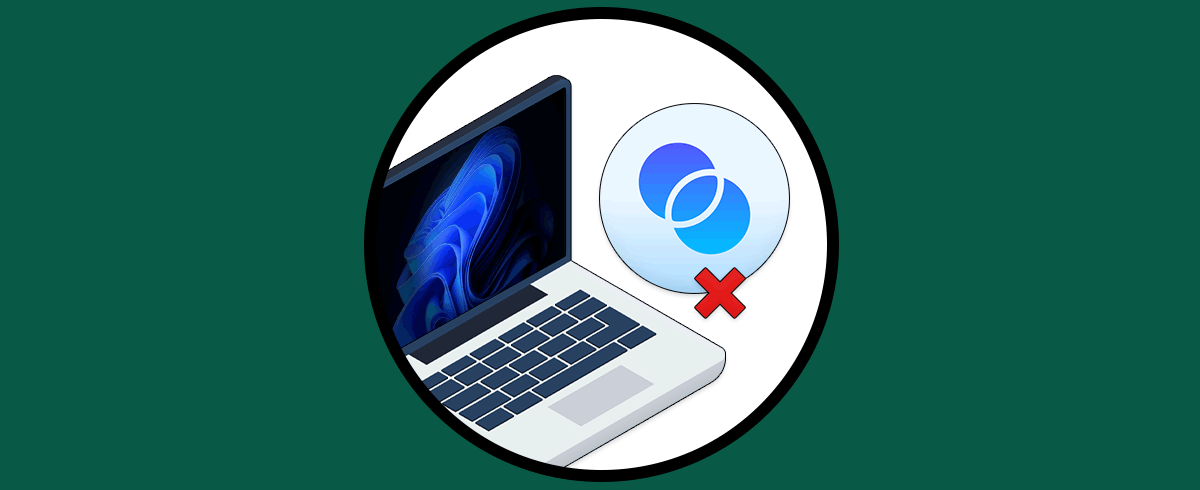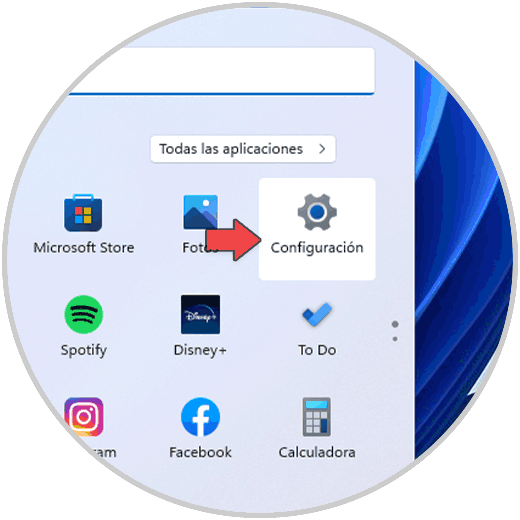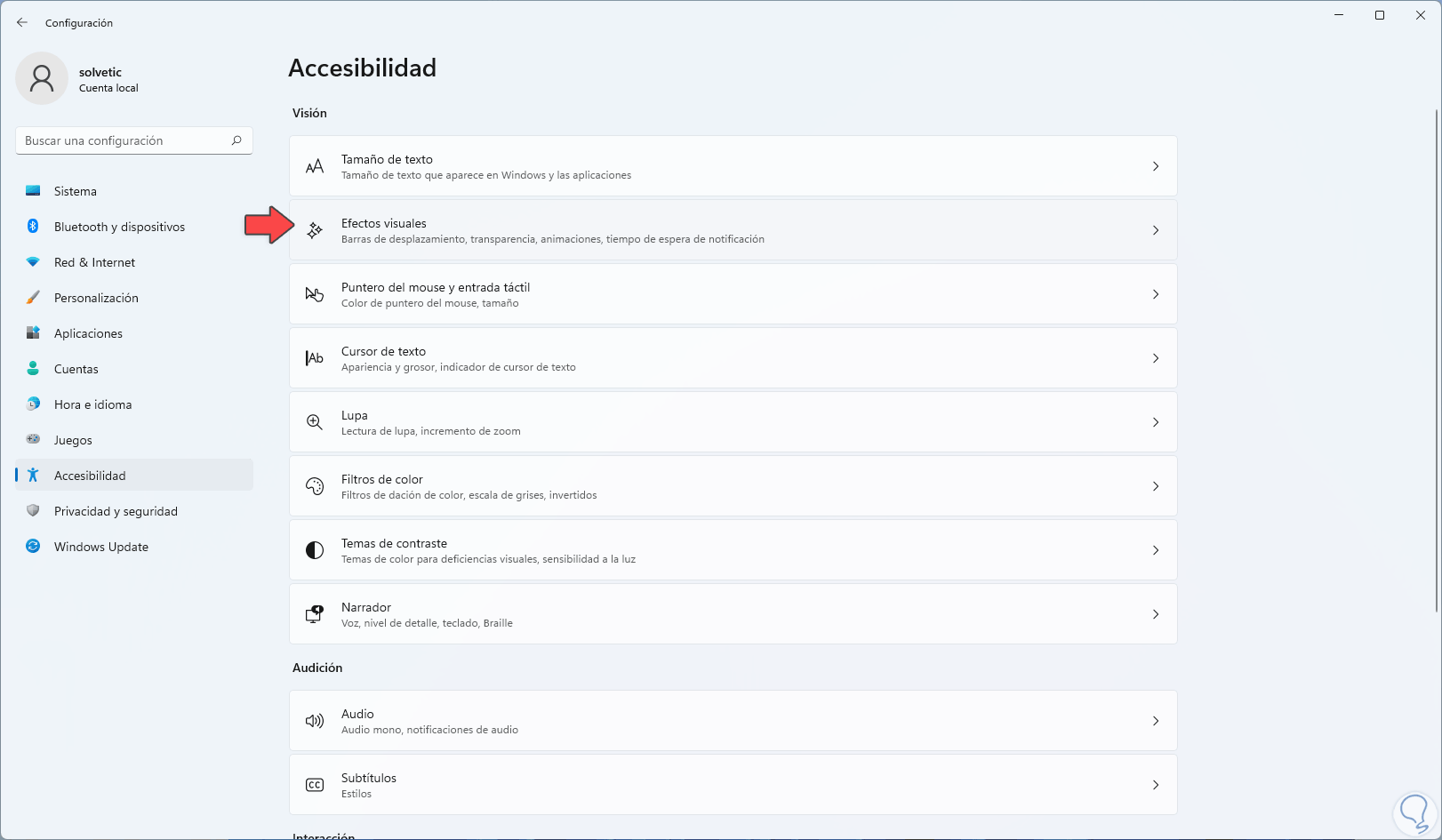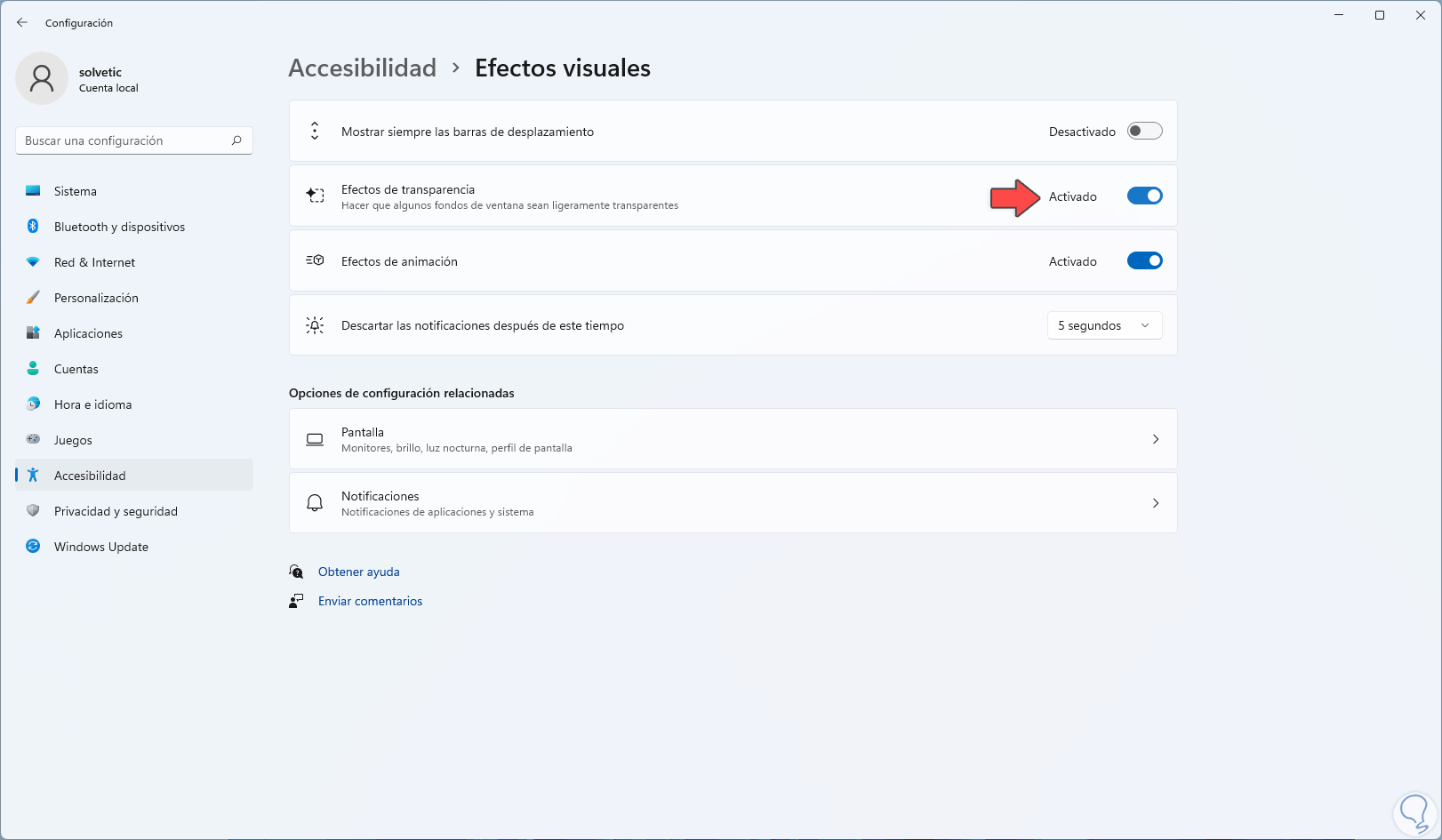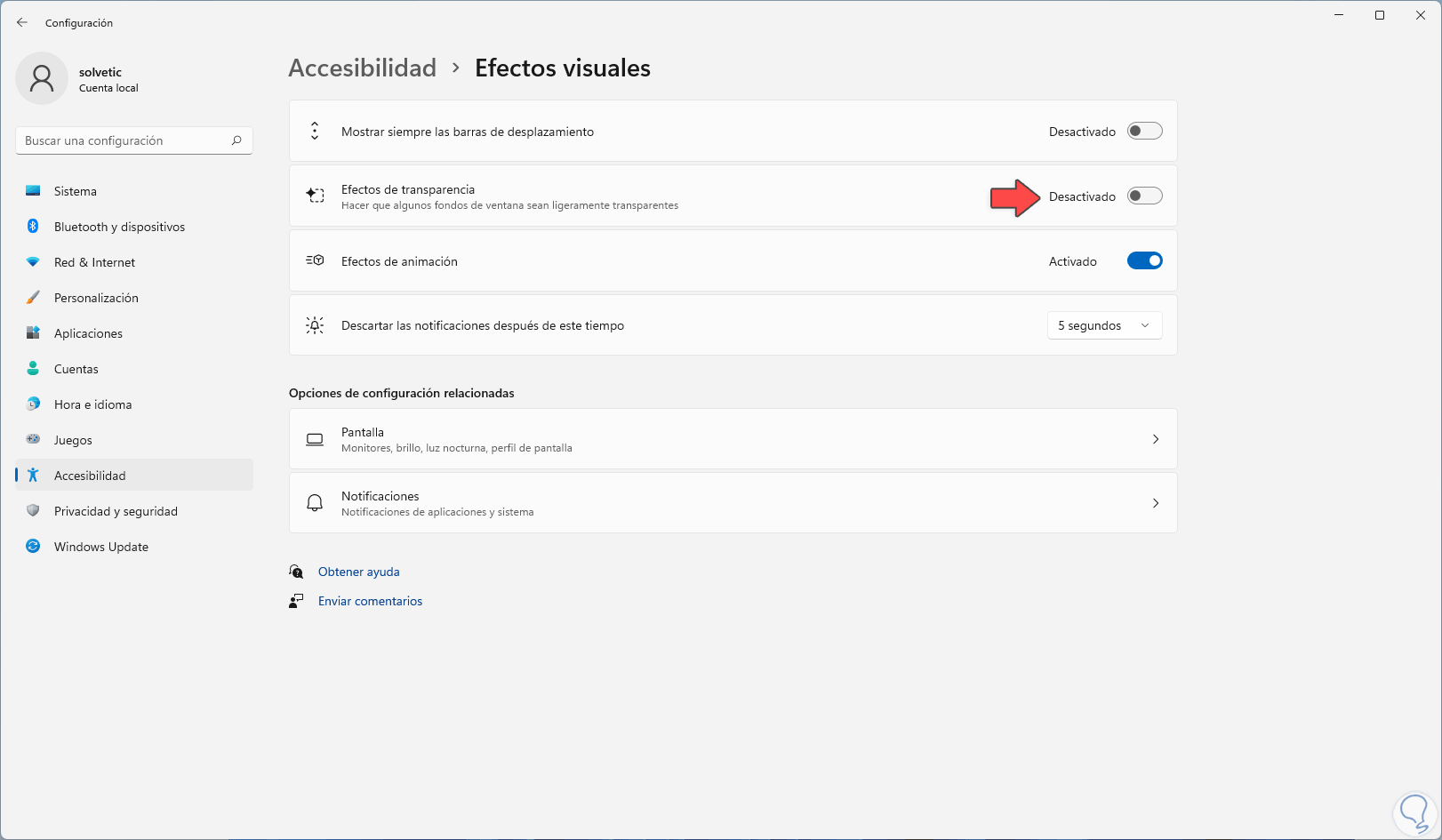Windows 11 ha integrado diversas novedades en su entorno sobre tareas y su diseño, pero una de las características que ha estado presente desde ediciones anteriores como Windows 10 es la transparencia. Esta transparencia hace que el fondo de algunas ventanas o algunos menús tengan un toque transparente esto dará un toque de elegancia, distinción y más personalización al diseño general del sistema operativo y su uso.
En Windows 11 tenemos la posibilidad de poder personalizar la apariencia que se ve en nuestro equipo eligiendo colores de ventanas, barra de tareas y sistema en general. Esto es bastante útil en entornos corporativos, pero también en aquellos personales. Además, podemos aplicar transparencia Windows 11 o no en función de si queremos que se vea lo que hay debajo de la barra de tareas o no y el color pasará a ser totalmente opaco. Pero en equipos donde los recursos de hardware son limitados, la transparencia puede hacer que la velocidad general del sistema se vea afectada al consumir algunos recursos que pueden ser vitales para tareas diferentes.
En este tutorial te enseñaremos cómo quitar la transparencia en Windows 11.
Cómo quitar transparencia en Windows 11
Para lograr esto, vamos al menú de “Inicio – Configuración”:
Iremos a la sección “Accesibilidad”:
Damos clic en "Efectos visuales" para ver lo siguiente:
Desactivamos el interruptor "Efectos de transparencia":
Así de sencillo es quitar la transparencia de Windows 11 y permitir que el sistema corra mucho más veloz en caso de que esa funcionalidad afecte las operaciones del sistema.